airpods连接电脑麦克风没声音的解
0 2023-09-09 10:59:23
在某些情况下,MacBook上鼠标滚轮的滚动方向可能是相反的。这通常被称为自然滚动或反向滚动,它是苹果公司在其操作系统中的默认设置。
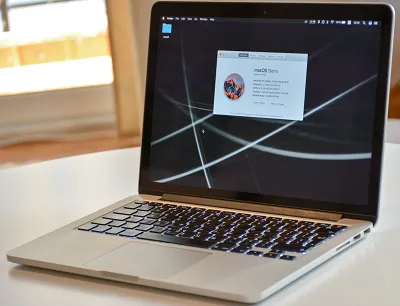
在默认的滚动设置中,滚轮向上滚动会使页面内容向上移动,而滚轮向下滚动会使页面内容向下移动。然而,自然滚动将这个行为反转:滚轮向上滚动会使页面内容向下移动,而滚轮向下滚动会使页面内容向上移动。这种设置被认为更加符合人们的自然动作,类似于手机和平板电脑上的滑动手势。如果在MacBook上使用鼠标时发现鼠标滚轮方向相反,用户可以按照以下步骤来解决这个问题。
1、打开 “系统偏好设置”(System Preferences)。
2、点击 “鼠标”(Mouse)或 “触控板”(Trackpad),具体取决于你是使用鼠标还是触控板。
3、在打开的窗口中,查找 “滚动方向”(Scroll direction)选项。如果你在 “鼠标” 选项卡下,你会看到一个复选框,名称可能是 “自然”(Natural)。如果你在 “触控板” 选项卡下,你会看到 “滚动方向:” 字段。
4、取消勾选 “自然”(Natural)或选择相反的滚动方向,以更改滚轮的滚动方向。
5、关闭 “系统偏好设置”。
完成以上的步骤后,你的鼠标滚轮的滚动方向应该已经被更正,以符合你的习惯。如果问题仍然存在,你可能需要检查鼠标驱动程序、系统更新或其他设置以排除问题。